Canon PowerShot D20 Blue: Использование функции GPS
Использование функции GPS: Canon PowerShot D20 Blue
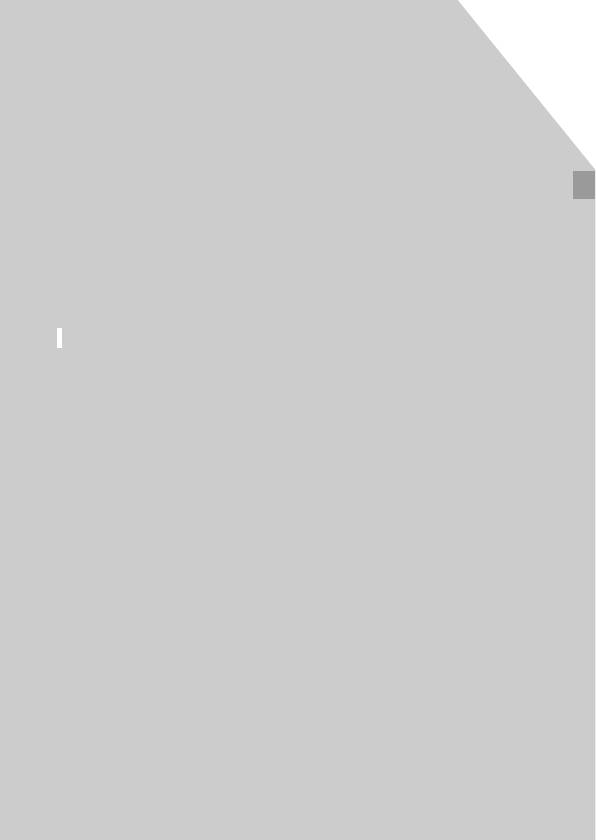
2
Использование функции GPS
Основные операции и функции GPS
49
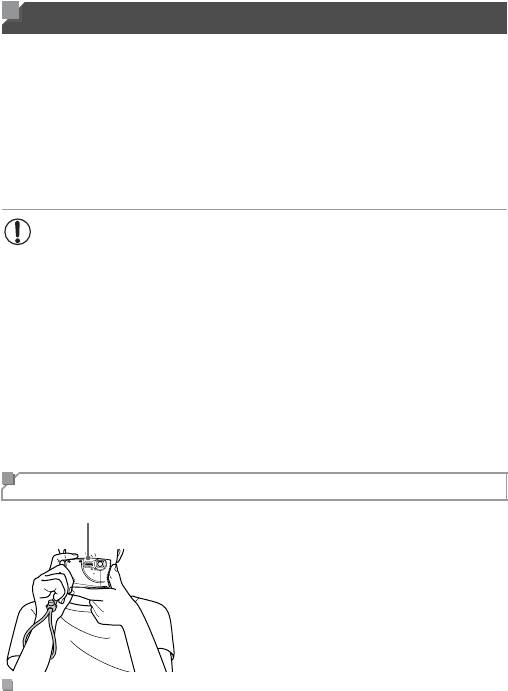
Использование функции GPS
Сведения о местоположении камеры (широта, долгота и высота над уровнем моря),
основанные на полученных сигналах GPS, можно добавлять в снимаемые фотографии
и видеофильмы или сохранять отдельно. Помимо геопривязки, возможна автоматическая
коррекция часов камеры.
Перед использованием функций GPS убедитесь, что в камере правильно установлены
дата, время и местный часовой пояс, как описано в разделе «Установка даты и времени»
(стр. 19).
GPS: сокращение от английского Global Positioning System (глобальная система
позиционирования).
При использовании функций GPS помните следующее.
• В отдельных странах и регионах использование GPS может быть ограничено.
Поэтому обязательно используйте GPS в соответствии с законами и положе-
ниями, действующими в Вашей стране или регионе. Будьте особенно осторожны
при зарубежных поездках.
• Будьте осторожны при использовании функций GPS в местах, в которых имеются
ограничения на работу электронных устройств, так как камера будет принимать
сигналы GPS.
• С помощью сведений о местоположении, содержащихся в фотографиях и видео-
фильмах с геотегами, другие лица могут определить Ваше местоположение или
личность. Будьте осторожны при открытии другим лицам совместного доступа
к таким снимкам или файлам журналов GPS, например при размещении снимков
в Интернете, где их могут просматривать многие люди.
Где использовать GPS и как держать камеру
Антенна GPS
Используйте камеру вне помещения, в местах,
в которых хорошо видно открытое небо. (Функции
GPS не будут правильно работать в помещениях или
в других местах вне зоны покрытия GPS (стр. 51).)
Для улучшения приема сигнала GPS правильно
держите камеру, как показано на рисунке.
Не помещайте пальцы или другие объекты
на антенну GPS.
Как носить камеру при использовании функции записи данных
Для улучшения приема сигнала GPS старайтесь держать камеру антенной GPS вверх,
к небу. Если камера переносится в сумке, кладите камеру антенной GPS вверх и старайтесь
размещать камеру в наружном отделении сумки.
50
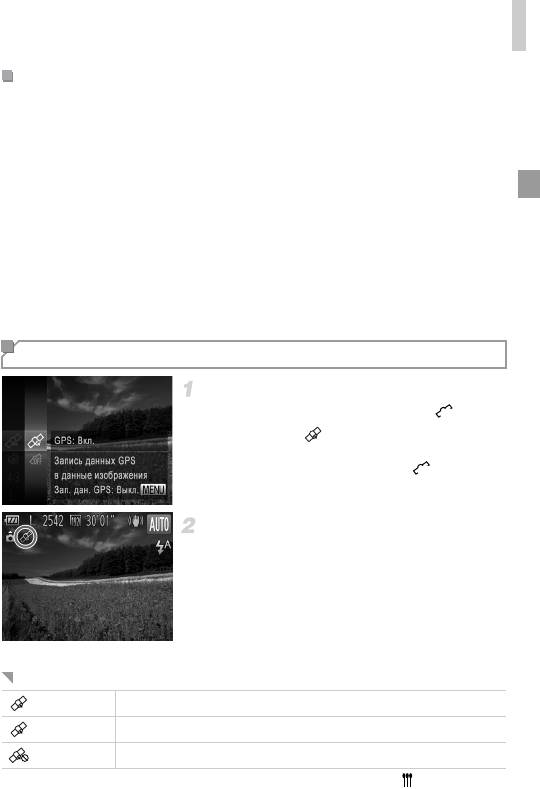
Использование функции GPS
Места с плохим покрытием GPS
• В местах с плохим покрытием сигналами GPS, таких как перечисленные ниже, данные
о местоположении могут не записываться или могут записываться неправильные данные.
zВ помещениях zпод землей zрядом со зданиями или в лощинах zв туннелях или
в лесу zрядом с высоковольтными линиями или мобильными телефонами, работаю-
щими в полосе частот 1,5 ГГц zкогда камера находится в сумке или чемодане zпод
водой zпри поездках на большие расстояния zпри перемещении через разные
условия окружающей среды.
• Даже в местах, отличных от указанных, в результате движения спутников GPS возможны
сложности с геопривязкой, информация о местоположении может отсутствовать или
быть неточной либо эта информация может указывать, что камера использовалась
в другом месте, хотя это не соответствует действительности.
• Прием сигнала GPS может занимать больше времени после замены аккумулятора
или если функции GPS некоторое время не использовались.
Использование функции GPS
Выполните настройку.
z Нажмите кнопку m, выберите значок в меню,
OFF
затем выберите (стр. 45).
z Чтобы восстановить исходную настройку, повторите
эту операцию, но выберите значок .
OFF
Проверьте состояние приема сигналов.
z Используйте камеру вне помещения, в местах,
в которых хорошо видно открытое небо. (Функции
GPS не будут правильно работать в помещениях или
в других местах вне зоны покрытия GPS (стр. 51).)
z Проверьте состояние приема сигналов GPS, отобра-
жаемое на экране.
Индикация состояния приема
(горит) Сигнал GPS принимается. Возможна запись местоположения.*
(мигает) Выполняется поиск сигнала GPS.*
(горит) Нет сигнала GPS.
* Если включена функция записи данных (стр. 53), также отображается значок .
51
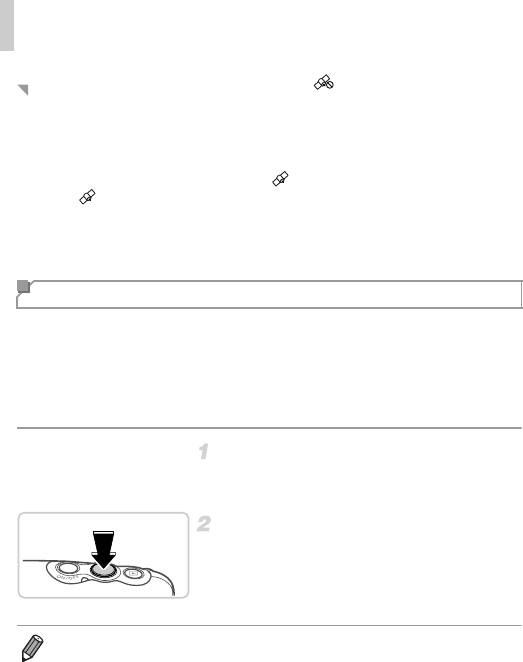
Использование функции GPS
Рекомендации при появлении значка
• Если прием сигналов GPS невозможен (в помещении или в других местах вне зоны
покрытия (стр. 51)), попробуйте выйти на улицу в место с открытым видом на небо.
Правильно держите камеру (стр. 50) и направьте антенну GPS вверх в небо.
• При использовании камеры в местах с хорошим покрытием GPS (вне помещений
с открытым видом на небо) обычно значок появляется через несколько минут. Если
значок не отображается, перейдите в место, в котором отсутствуют препятствия
(например, здания) между камерой и спутниками GPS и подождите несколько минут,
пока не появится этот значок.
• Параметры GPS можно также настроить в меню (стр. 46).
Геопривязка изображений во время съемки
Для снимаемых фотографий и видеофильмов можно производить геопривязку, автомати-
чески добавляя сведения о долготе, широте и высоте над уровнем моря. Записанную
информацию о местоположении можно просматриваться в камере (стр. 130). Используя
прилагаемое программное обеспечение (стр. 2), можно также просматривать место-
положения на карте, при этом рядом с ними отображаются соответствующие фотографии
и видеофильмы.
Включите функцию GPS.
Произведите настройку в соответствии с шагами 1 – 2
со стр. 51.
Произведите съемку.
Теперь снимаемые фотографии и видеофильмы
привязываются к местности, и информацию о место-
положении можно просматривать, как описано в
разделе «Отображение информации GPS» (стр. 130).
• Помимо геопривязки снимков, можно также помечать фотографии с указанием даты
и времени съемки (стр. 130) в формате UTC (стр. 56).
• В геопривязке указывается начальное местоположение камеры, а также дата и время
съемки, полученные в момент начала съемки видеофильма.
• Для видеофильмов, снятых в режиме «Подборка видео» (стр. 94), в геопривязке указывается
начальное местоположение камеры, а также дата и время съемки, полученные для первого
видеофильма, снятого в соответствующий день.
52
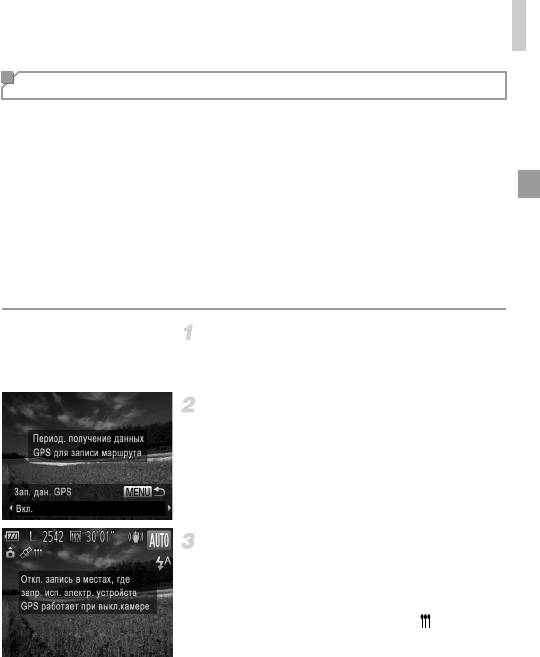
Использование функции GPS
Запись данных о местоположении камеры
Можно следить за маршрутом перемещения камеры с помощью информации о местополо-
жении, полученной на основе сигналов спутников GPS в течение некоторого периода
времени. Ежедневные данные о местоположении и времени записываются в файл,
отдельно от данных изображений. Файлы журнала можно просматривать в камере
(стр. 55), а с помощью прилагаемого программного обеспечения (стр. 2) файлы журнала
позволяют отслеживать на карте маршрут перемещения камеры.
Так как обновление даты и непрерывная регистрация информации о местоположении
производятся независимо от того, включена ли камера, заряд аккумулятора расходуется
даже в том случае, если камера выключена. При включении камеры аккумулятор может
оказаться почти полностью разряжен. Заряжайте аккумулятор по мере необходимости
или носите с собой запасной заряженный аккумулятор.
Включите функцию GPS.
Произведите настройку в соответствии с шагами 1 – 2
со стр. 51.
Настройте параметры.
Нажмите кнопку n, затем кнопками qr
выберите значение [Вкл.].
Чтобы восстановить исходную настройку, повторите
эту операцию, но выберите значение [Выкл.].
Завершите процесс настройки.
При нажатии кнопки m отображается сообщение
о функции записи данных. Обязательно прочитайте
это сообщение.
X Отображаемый со снимками значок показывает
состояние приема сигналов GPS в момент съемки
(стр. 51).
X Включается функция записи данных, и в камере
регистрируются сведения о дате, времени и место-
положении на основе сигналов, полученных со
спутников GPS.
Функция записи данных продолжает работать даже
при выключенной камере.
53
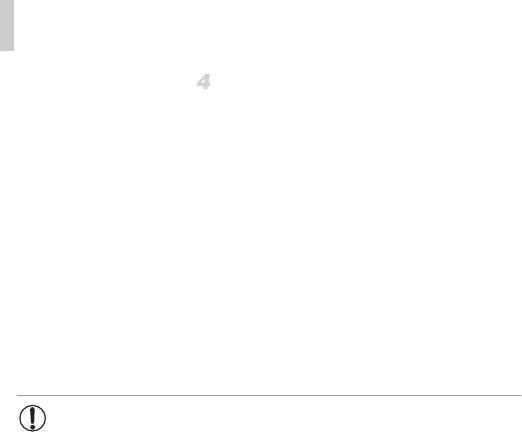
Использование функции GPS
Сохраните файлы журнала GPS на карту
памяти.
При выключении камеры отображается сообщение
о функции записи данных. Сведения о местополо-
жении, дата и время сохраняются на карте памяти.
Эти сведения не сохраняются в камере.
Если камера выключена и требуется извлечь карту
памяти при работающей функции записи данных,
перед извлечением карты памяти включите камеру,
затем снова выключите ее.
Сведения о местоположении, дата и время сохра-
няются на карту памяти при выполнении любой
из следующих операций.
-Отображение файлов журнала.
-Отображение экрана настройки даты и времени.
-Отображение экрана настройки часового пояса.
• Если извлечь аккумулятор после шага 4, функция записи данных будет отключена.
Чтобы после установки аккумулятора на место снова включить функцию записи
данных, включите и выключите камеру.
• Если язычок защиты от записи на карте памяти находится в положении блоки-
ровки, сохранение файлов журнала GPS невозможно. Убедитесь, что язычок
находится в разблокированном положении.
• Сведения о местоположении, дата и время сохраняются на карту памяти при
выключении камеры или при отображении файлов журналов (стр. 55). По этой
причине если камера выключена и требуется извлечь карту памяти при работаю-
щей функции записи данных, перед извлечением карты памяти включите камеру,
затем снова выключите ее.
• При использовании функции записи данных соблюдайте осторожность, пере-
давая камеру другим лицам, так как дата, время и сведения о местоположении
остаются в камере до тех пор, пока они не будут записаны на карту памяти
(даже если аккумулятор разряжен).
• Будьте внимательны при форматировании карт памяти (стр. 161), так как при
форматировании файл журнала GPS также будет удален.
• Параметры функции записи данных можно также настроить в меню (стр. 46).
54
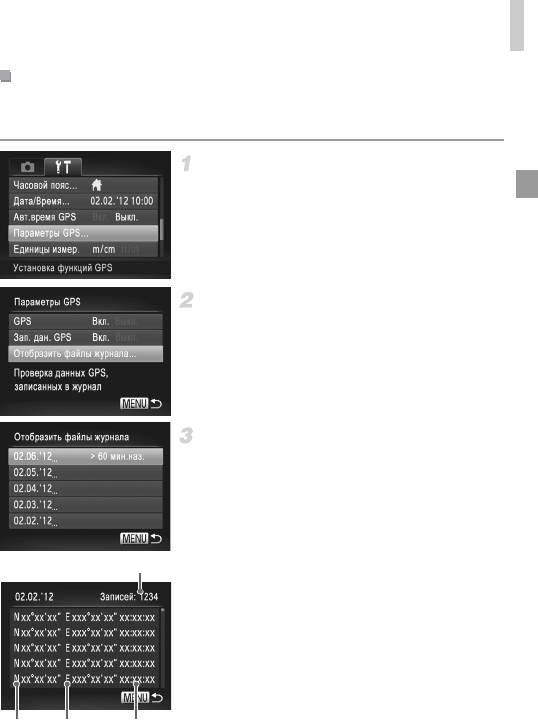
Использование функции GPS
Проверка файлов журналов GPS
Можно проверить файлы журналов GPS, сохраненные на установленную в камеру карту
памяти.
Откройте экран [Параметры GPS].
Нажмите кнопку n, затем выберите пункт
[Параметры GPS] на вкладке 3 (стр. 46).
Откройте экран [Отобразить файлы
журнала].
Выберите пункт [Отобразить файлы журнала], затем
нажмите кнопку m (стр. 46).
Выберите файл журнала для просмотра
X Справа от текущей даты отображается время,
прошедшее с момента записи последних сведений
о местоположении.
Число записанных отсчетов
Выберите требуемое время и нажмите кнопку m.
Отображаются записанные широта, долгота, время
и количество полученных отсчетов для этой даты.
Широта Долгота Время
55
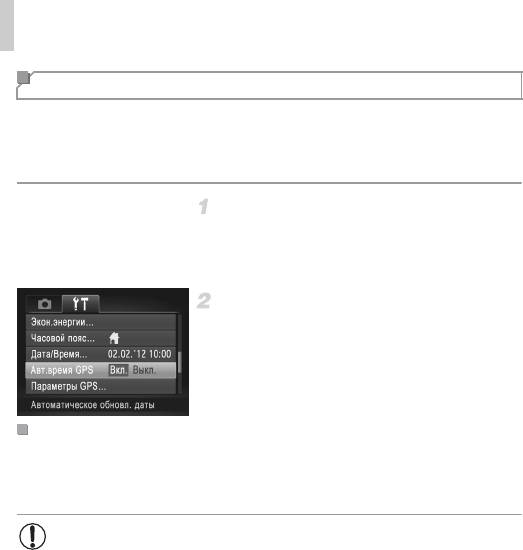
Использование функции GPS
Автоматическое обновление даты и времени
Можно задать автоматическое обновление даты и времени для настроенного часового
пояса (стр. 19, 164) при приеме камерой сигналов GPS.
В данных снимков указываются обновленные дата и время (стр. 52, в формате UTC),
наряду с информацией о местоположении (стр. 130).
Установите для параметра [GPS]
значение [Вкл.].
Произведите настройку в соответствии с шагами 1 – 2
со стр. 51.
Выполните настройку.
Нажмите кнопку n, выберите пункт
[Авт.время GPS] на вкладке 3, затем выберите
значение [Вкл.] (стр. 46).
Для задания летнего времени выполните шаги
со стр. 20.
Проверка автоматического обновления времени
После автоматического обновления даты и времени на экране [Дата/Время] из шага 2
на стр. 20 отображается сообщение [Обновление завершено]. Если сигнал GPS еще
не получен, отображается сообщение [Авт.время GPS: Вкл.].
• Если для параметра [Авт.время GPS] задано значение [Вкл.], изменение даты
и времени на экране [Дата/Время] в соответствии с описанием со стр. 21 невоз-
можно, так как эта информация обновляется автоматически.
56






